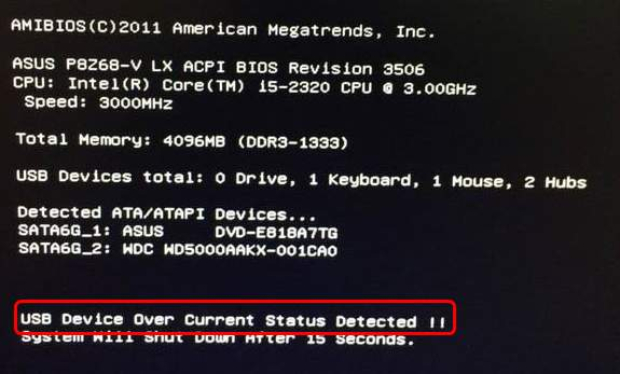4 Métodos para Mostrar Arquivos Ocultos em USB
Siga este guia de artigo para exibir arquivos em USB. Para recuperar arquivos ocultos de USB, você pode baixar gratuitamente o software 4DDiG Data Recovery para recuperá-los.
Você está se sentindo desamparado porque seus dados valiosos simplesmente desapareceram da sua unidade USB? Hoje em dia, além de armazenar dados em discos, os USBs também fornecem armazenamento conveniente para as pessoas. Mas se os dados armazenados em um USB ficarem invisíveis, isso não significa que eles foram excluídos permanentemente. Existem vários motivos por trás do problema de arquivos ocultos. No entanto, dados corrompidos ou danificados são fáceis de recuperar, mas recuperar arquivos ocultos é mais desafiador. Para sua conveniência, nós selecionamos algumas maneiras comprovadas de exibir seus arquivos USB. Este artigo explicará como mostrar arquivos ocultos em um USB usando quatro métodos.

Parte 1: O Que Causa Arquivos Ocultos em um Pendrive?
Há vários motivos que causam problemas de arquivos ocultos em USBs. Eles incluem:
Ataque de Vírus ou Malware: Um ataque de vírus ou malware é o culpado mais comum que causa problemas de arquivos ocultos. Eles são projetados para converter todos os arquivos da sua unidade USB como ocultos, para que você não possa acessá-los. Mesmo se você usar um programa antivírus para eliminar vírus ou malwares, você ainda não conseguirá recuperar seus arquivos.
Ocultar por Acidente: Você também pode ocultar arquivos acidentalmente devido ao uso indevido do comando attrib ou a alterações nas propriedades do arquivo. Às vezes, os arquivos em uma unidade USB ficam visíveis por padrão se forem arquivos de sistema protegidos.
O USB é RAW: Muitas vezes, a formatação da sua unidade USB pode funcionar mal, causando problemas de arquivos ocultos. A unidade USB torna-se RAW sem nenhum sistema de arquivos. Você não pode armazenar nenhum arquivo em uma unidade RAW até formatá-la novamente.
Parte 2: Como Exibir Arquivos no USB?
Qualquer que seja a causa dos problemas com arquivos ocultos, é possível recuperá-los. Veja como exibir arquivos em USB de quatro maneiras:
Conserto 1: Use o 4DDiG Para Recuperar Arquivos Ocultos do USB
Arquivos ocultos nunca são excluídos permanentemente. Eles estão sempre lá, ocupando espaço de armazenamento como sempre, mas invisíveis aos nossos olhos. Se você não excluiu acidentalmente os arquivos da sua unidade USB, eles provavelmente estão escondidos em algum lugar. Portanto, você precisa tomar medidas apropriadas para exibir os arquivos. O Tenorshare 4DDiG Data Recovery é uma solução eficaz e profissional para ajudá-lo a recuperar arquivos ocultos sem complicações. Ele também pode recuperar arquivos excluídos, formatados, corrompidos ou danificados em apenas três cliques. Os recursos do 4DDiG incluem:
- Interface intuitiva e fácil de usar.
- Recupere arquivos de unidades externas e internas, unidades criptografadas, USBs, pen drives, cartões SD, lixeiras e câmeras digitais.
- Recupere arquivos de unidades RAW e formatadas.
- Recupere dados de partições perdidas, sistemas travados ou ataques de vírus.
- Recupere mais de 1.000 tipos de arquivos, incluindo documentos, áudios, vídeos e fotos.
- Algoritmo de IA avançado para localizar arquivos ocultos.
- Modos de verificação aprofundados e alta taxa de recuperação.
Aqui está como recuperar arquivos ocultos do USB com a ajuda da ferramenta 4DDiG:
Download Seguro
Download Seguro
- Selecione sua Unidade USB
- Escaneie a Unidade USB
- Visualize e Recupere Arquivos Ocultos
Instale e inicie a ferramenta 4DDiG. Abra a unidade USB onde você suspeita que os arquivos estejam ocultos. No canto superior direito, escolha o tipo de arquivo de destino.

Clique no botão “Iniciar” para começar a procurar arquivos ocultos na unidade USB.

Você pode interromper o escaneamento para visualizar os arquivos. Na “Visualização em Árvore”, você encontrará categorias como Arquivos Excluídos ou Localização Perdida. Assim que a verificação for concluída, você receberá uma lista de arquivos recuperados. Pressione o botão “Recuperar” para começar a recuperar arquivos ocultos. Salve seus arquivos recuperados em uma partição segura.

Conserto 2: Use as Opções de Arquivo do Windows Para Mostrar Arquivos Ocultos no USB
Veja como mostrar arquivos ocultos no pendrive ou USB usando as Opções de Arquivo do Windows:
Passo 1: Pressione as teclas “Windows e E” juntas para abrir o “Explorador de Arquivos” se você tiver um PC com Windows.
Passo 2: Abra "Opções" em "Arquivo"
Passo 3: Clique no "Modo de Exibição" e em Configurações avançadas, escolha a opção “Mostrar arquivos, pastas e unidades ocultas”.
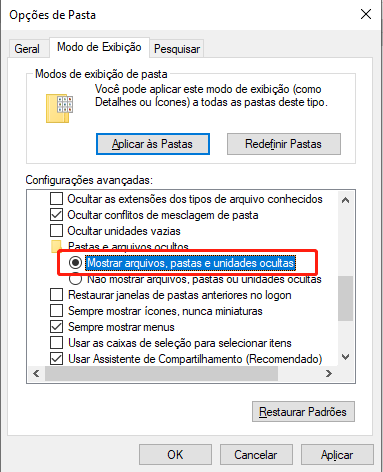
Passo 4: Selecione “Aplicar” e clique no botão “OK”.
Agora você poderá ver os arquivos ocultos no seu USB.
Conserto 3: Use CMD Para Visualizar Arquivos Ocultos no USB
A instrução de comando é outra maneira de mostrar arquivos ocultos em unidades externas, como USBs. Veja como exibir arquivos em USB usando o CMD:
Passo 1: Conecte sua unidade USB ao computador. Pressione as teclas “Windows e R” ao mesmo tempo para abrir CMD.
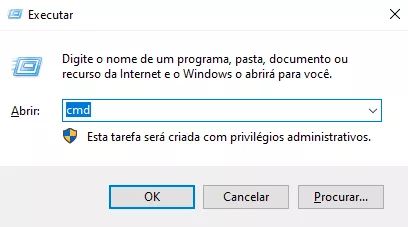
Passo 3: Digite o comando “attrib -h -r -s /s /d F:\*.*” na Instrução de Comando, mas substitua a letra F pela letra da sua unidade USB.
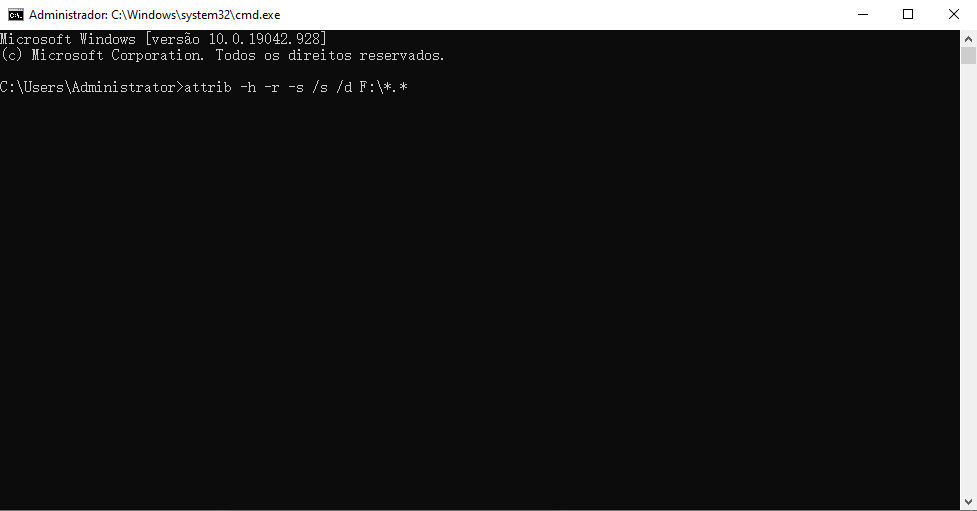
Passo 4: Selecione “Enter”. Você deverá conseguir acessar sua unidade USB e arquivos ocultos.
Conserto 4: Reexiba Arquivos no USB Através do Explorador de Arquivos
Se você não gosta de usar o CMD, recuperar arquivos invisíveis através do Explorador de Arquivos é uma maneira mais fácil. Veja como exibir arquivos no pendrive ou USB usando o Explorador de Arquivos:
Passo 1: Abra o “Explorador de Arquivos” e vá para “Meu PC”. Então você verá sua unidade USB em “Meu PC”. Abra a unidade USB.
Passo 2: Na parte superior da janela, escolha a guia “Visualizar” e selecione “Itens ocultos”.

Agora você deve conseguir ver todos os arquivos ocultos em seu USB.
Perguntas Frequentes:
Por Que Meus Arquivos Não Estão Aparecendo no USB?
É comum que os arquivos USB fiquem invisíveis quando você deseja visualizá-los por vários motivos. Você pode estar enfrentando problemas com arquivos ocultos devido a um ataque de vírus ou formatação danificada.
Há Arquivos Ocultos no USB?
Se você sabe que possui arquivos no seu USB, mas não consegue visualizá-los, isso é devido a um problema de arquivo oculto. Você não poderá acessar seus dados valiosos se eles estiverem acidentalmente ocultos, formatados ou invisíveis devido a um ataque de malware. Mas veja como visualizar arquivos ocultos em um USB:
- Usando a Instrução de Comando.
- Usando o Explorador de Arquivo.
- Usando o Windows Explorer.
Cada método é descrito detalhadamente acima. Ou você pode usar software de terceiros como a ferramenta Tenorshare 4DDiG Data Recovery para recuperar arquivos ocultos mais rápido do que qualquer outro método. Ela é fácil de usar e possui uma alta taxa de sucesso.
Como Eu Posso Recuperar Arquivos Ocultos?
Se você está se perguntando como ver arquivos ocultos em um USB, é possível visualizá-los usando a Instrução de Comando, o Explorador de Arquivos ou o Windows Explorer. As etapas sobre como abrir arquivos ocultos no pendrive ou USB com cada método são mencionadas detalhadamente acima.
Qual é a Maneira Mais Fácil de Exibir Arquivos Ocultos em um Cartão de Memória?
Se você quiser saber como ver arquivos ocultos em um pendrive, USB ou cartão SD, a maneira mais fácil é usar um software de recuperação de dados de terceiros. A ferramenta Tenorshare 4DDiG Data Recovery pode ajudar a exibir mais de 1.000 tipos de arquivos em seu cartão de memória em apenas três passos.
Conclusão
Esperamos que nosso artigo tenha sido capaz de orientá-lo sobre como exibir arquivos ocultos em um USB. Mesmo que você não consiga acessar seus arquivos USB e eles não sejam visíveis aos seus olhos, eles não serão excluídos permanentemente. Você apenas perdeu o acesso a eles apenas temporariamente. Se você está pensando em como ver arquivos ocultos em pendrive ou USB, considere usar o software Tenorshare 4DDiG Data Recovery. Ele possui um algoritmo de última geração que procura arquivos ocultos que não podem ser recuperados com nenhum outro método e os exibe em três passos fáceis. Além disso, ele possui uma alta taxa de sucesso e pode recuperar rapidamente dados de todos os tipos de dispositivos de armazenamento externos e internos, incluindo uma unidade USB.